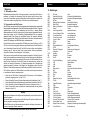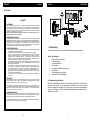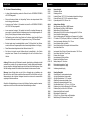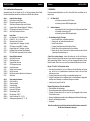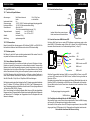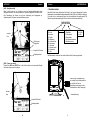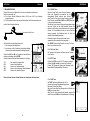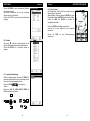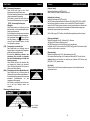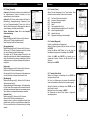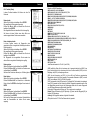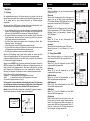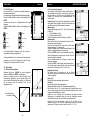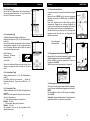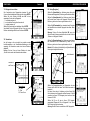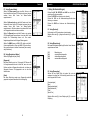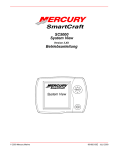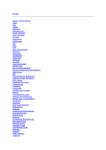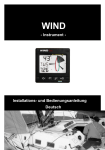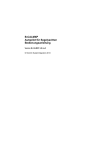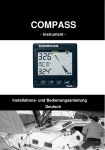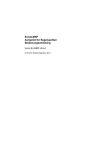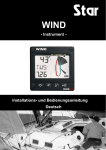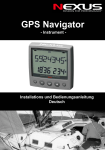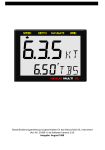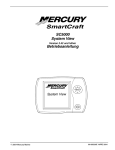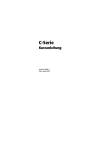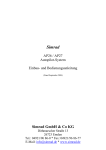Download Bedienungsanleitung
Transcript
21646-3 Copyright ©: Silva Sweden AB Kuskvägen 4, S-191 62 Sollentuna, Schweden Tel: +46 - 8 - 623 43 00, Fax: +46 - 8 - 92 76 01 www.silvamarine.com Installation & Bedienungsanweisung Diese Gebrauchsanleitung ist geschrieben für das Nexus Multi Center Version 2.00 Ausgabe: Mai 1999 1 1 2 3 4 5 6 7 Deutsch Einleitung ...................................................................................................................................4 1.1 Willkommen an Bord...................................................................................................4 1.2 Eigenschaften des Multi Centers ..............................................................................4 1.3 Lieferumfang.................................................................................................................5 1.4 Registrierung des Gerätes .........................................................................................5 1.5 Zu dieser Gebrauchsanleitung ..................................................................................6 Installation..................................................................................................................................7 2.1 Anbau des Multi Center ..............................................................................................8 2.2 Anschluß des Multi Centers .......................................................................................8 2.2.1 Anschluß im Nexus Network ...............................................................................8 2.2.2 Anschluß an Nexus Server ..................................................................................9 2.2.3 Anschluß an externe NMEA Antenne/GPS .......................................................9 2.2.4 Zusätzliche Anschlußmöglichkeiten für NMEA Ausgang................................9 Erste Inbetriebnahme........................................................................................................... 10 Seekartenmodule .................................................................................................................. 12 Bedienung............................................................................................................................... 12 5.1 Die Benutzung der Tasten....................................................................................... 12 5.1.1 Ein / Aus und Beleuchtung ............................................................................... 12 5.1.2 ZOOM Taste........................................................................................................ 12 5.1.3 CURSOR Taste .................................................................................................. 13 5.1.4 CLR (clear) Taste ............................................................................................... 13 5.1.5 GOTO Taste ........................................................................................................ 13 5.1.6 PAGE Taste......................................................................................................... 13 Funktionen.............................................................................................................................. 14 6.1 Anzeige wechseln..................................................................................................... 14 6.1.1 Anzeige [Karte].................................................................................................... 14 6.1.2. Anzeige [Karte/Daten]........................................................................................ 14 6.1.3 Anzeige [Bootsdaten]......................................................................................... 15 6.1.4 Anzeige [Graphische Anzeige]......................................................................... 15 6.1.5 Anzeige [Autopilot].............................................................................................. 15 6.1.6 Anzeige [Netzwerk]............................................................................................. 15 6.2.1 Funktion [Fernbedienung]................................................................................. 16 6.2.2 Funktion [Clear trip]............................................................................................ 16 6.2.3 Funktion [Regattauhr] ........................................................................................ 17 6.2.4 Funktion [Steer Pilot].......................................................................................... 17 6.2.5 Funktion [Trimm]................................................................................................. 19 6.2.6 Funktion [Wegepunkt]........................................................................................ 19 6.2.7 Funktion [Aktive Route]...................................................................................... 19 6.2.8 Funktion [Route]................................................................................................. 20 6.2.9 Funktion [Kurslinie]............................................................................................. 21 6.2.10 Funktion [Mann-über-Bord]............................................................................... 21 Navigation ............................................................................................................................... 22 7.1 Einleitung ................................................................................................................... 22 7.2 GOTO Funktionen .................................................................................................... 23 7.2.1 GOTO [Cursor].................................................................................................... 23 7.2.2 GOTO [Wegepunkt]............................................................................................ 23 7.2.3 GOTO [Hafen]..................................................................................................... 23 7.2.4 GOTO [Service]................................................................................................... 24 7.3 Aktive Route............................................................................................................... 24 7.3.1 Das erste Routenteilstück................................................................................. 24 7.3.2 Weitere Routenteilstücke .................................................................................. 25 7.3.3 Wegepunkt in die aktive Route einfügen ........................................................ 25 2 Deutsch BOHRSCHABLONE 14 Bohrschablone Front Ansicht Lassen Sie Platz für die Kartenmodule. INHALTSVERZEICHNIS 55 GARANTIEKARTE Deutsch GARANTIEKARTE Bitte an die nationale Vertretung senden Eigner: Name: Strasse : PLZ / Ort: Land: Produkt: Seriennummer: A B C 1 2 3 4 5 6 7 Kaufdatum:__________________________________ Einbaudatum ___________________________________ Händlerstempel: Ja, ich möchte über neue Produkte informiert werden 54 Deutsch INHALTSVERZEICHNIS 7.3.4 Wegepunkt aus der aktiven Route löschen ...................................................... 25 7.3.5 Wegepunkt verschieben....................................................................................... 26 7.4 Seezeichen................................................................................................................... 26 8 Setup (Geräteeinstellungen) .............................................................................................. 27 8.1 Setup [Kontrast]............................................................................................................ 27 8.2 Setup [Beleuchtung].................................................................................................... 27 8.3 Setup [Daempfung]...................................................................................................... 27 8.4 Setup [Masseinheit]..................................................................................................... 27 8.5 Setup [Sprache]........................................................................................................... 28 8.6 Setup [Karte]................................................................................................................. 28 8.7 Setup [System Modus]................................................................................................ 30 8.8 Setup [Navigations Modus]........................................................................................ 30 8.9 Setup [Navigator] ......................................................................................................... 30 8.10 Setup [Geber] ............................................................................................................... 32 8.10.1 Setup Geber [Log]................................................................................................. 32 8.10.2 Setup Geber [Temp].............................................................................................. 32 8.10.3 Setup Geber [Tiefe]............................................................................................... 32 8.10.4 Setup Geber [Kompass]....................................................................................... 33 8.10.5 Setup Geber [Wind]............................................................................................... 34 8.10.6 Setup Geber [GPS]................................................................................................ 34 8.11 Setup [Server NMEA] .................................................................................................. 35 8.12 Setup [Autopilot]........................................................................................................... 38 8.13 Setup [Anzeige]............................................................................................................ 40 8.13.1 [Karte]...................................................................................................................... 40 8.13.2 [Karte / Daten]........................................................................................................ 41 8.13.3 [Bootsdaten]........................................................................................................... 42 8.13.4 [Graph. Anzeige].................................................................................................... 43 8.13.5 [Fernbedienung]..................................................................................................... 43 8.14 NMEA Anschluß an das Multi Center....................................................................... 43 8.14.1 NMEA Eingang ...................................................................................................... 43 8.14.2 NMEA Ausgang ..................................................................................................... 43 9 Autopilot Betrieb................................................................................................................... 44 10 Wartung und Fehlersuche .................................................................................................. 47 10.1 Wartung......................................................................................................................... 47 11 Fehlersuche............................................................................................................................ 47 11.1 Allgemeines .................................................................................................................. 47 12 Spezifikationen...................................................................................................................... 48 12.1 Technische Spezifikationen ....................................................................................... 48 12.2 CE Kennzeichen:......................................................................................................... 48 12.3 Software update ........................................................................................................... 48 12.4 Nexus Netzwerk Spezifikation................................................................................... 48 12.5 Abmessungen .............................................................................................................. 49 12.6 Lieferbare Nexus Komponenten ............................................................................... 50 12.7 Garantie......................................................................................................................... 52 13 Abkürzungen.......................................................................................................................... 53 14 Bohrschablone ...................................................................................................................... 55 3 EINLEITUNG Deutsch 1 Einleitung Diese Bedienungsanleitung soll Sie in die Lage versetzen, Ihr neues Nexus Multi Center zu installieren, zu verstehen und anzuwenden. Damit Sie möglichst große Freude an Ihrem neuen Nexus Produkt haben und den größtmöglichen Nutzen ziehen können, empfehlen wir Ihnen, dieses Handbuch sorgfältig zu lesen, bevor Sie mit der Installation beginnen. 1.2 Eigenschaften des Multi Centers Das Multi Center kann als Herzstück Ihres Navigationssystems eingebaut werden und beinhaltet selbstverständlich einen Kartenplotter. Wenn Sie bereits einmal mit einem Windows™-Programm gearbeitet haben, wird für sie die Handhabung des Multi Center in wenigen Minuten selbstverständlich sein. Das Multi Center zeigt alle im Nexus Netzwerk vorhandenen Daten an, wobei einige Angaben, wie z.B. Windrichtung, Windgeschwindigkeit Tiefe usw. graphisch dargestellt werden. Beim Einsatz als Kartenplotter kommen die bekannten Navionics® Kartenmodule zum Einsatz. Das Multi Center kann sowohl mit dem Nexus Netzwerk als auch mit anderen GPS Empfängern, die NMEA Daten liefern, verbunden werden. Das Multi Center hat einen kontrastreichen LCD Bildschirm mit einer Auflösung von 320 x 240 Pixel. Der hohe Kontrast gewährleistet eine gute Ablesbarkeit bei hellem Sonnenlicht und in beleuchtetem Zustand bei Nacht. Das Multi Center kann mittels der mitgelieferten Halterung oder z.B. direkt an einem Schott montiert werden. Dank des spritzwassergeschützten Gehäuses ist eine Montage im Cockpit möglich. Sie können die Anzeige Ihren Bedürfnissen entsprechend anpassen. Die äußerst schnelle Zoom-Funktion gestattet einen schnellen Wechsel zwischen Überseglern und Detailkarten. Ihre Position wird auf der Karte so dargestellt, daß ein großer Teil des Kartenbereiches vor Ihrem Boot liegt. Selbst wenn Sie das Multi Center ohne Karten benutzen, werden eine Vielzahl von wertvollen Informationen, z.B. Bootsgeschwindigkeit und Winddrehungen graphisch dargestellt. Außerdem ist die Eingabe von Wegepunkten möglich. Dank der Windows™ ähnlichen Menuesteuerung ist die Bedienung des Multi Centers sehr einfach. Alle Funktionen werden durch Pulldown-Menüs unterstützt und die Informationen können in verschiedenen Sprachen angezeigt werden. • • • • ABKÜRZUNGEN 13 Abkürzungen 1.1 Willkommen an Bord • Deutsch Nutzen Sie das Multi Center als Anzeige-Gerät. Es können bis zu 24 Informationen gleichzeitig angezeigt werden ! (s. Kap. 8.13.3) Nutzen Sie das Multi Center mit Navionics Kartenmodulen als Kartenplotter (s. Kap. 7) Nutzen Sie das Muti Center als Fernbedienung für andere Nexus Instrumente (s. Kap. 6.2.1). Nutzen Sie das Multi Center als Bediengerät für den Nexus Autopiloten (s. Kap. 9). Nutzen Sie das Multi Center zur Eingabe der Geräteeinstellungen für das gesamte Netzwerk (s. Kap. 8.10). Warnung Elektronische Seekarten stellen lediglich eine Navigationshilfe dar und sind kein Ersatz für amtliche Seekarten ! Nur amtliche Seekarten in Verbindung mit den Mitteilungen für Seefahrer enthalten alle zur sicheren Navigation notwendigen Informationen. Der Schiffsführer muß nach Seemannsbrauch alle möglichen Unterlagen hinzuziehen und immer die ungünstigste Situation annehmen. ALT AWA AWS BAT BOD BSP BTW C CAD CFD CMG COG CTS DAT DRF DMG DPT DTW F HDC KM KTS LCD LOG LOW MAX MH MID POS ROL SET SOG STR TBS TIM TMP TRP TTG TWA TWD TWS UTC VMG WCV XTE ALTitude Apparent Wind Angle Apparent Wind Speed BATtery Bearing Origin to Destination Boat SPeed Bearing To Waypoint Celsius Custom Angular Data Custom Fixedpoint Data Course Made Good Course Over Ground Course To Steer DATum DRiFt Distance Made Good DePTh Distance To Waypoint Fahrenheit HeaDing KiloMetre KnoTS Liquid Crystal Display LOG LOW MAX Miles per Hour MID POSition ROLl SET Speed Over Ground STeeR Target Boat Speed TIMe TeMPerature TRiP Time To Go True Wind Angle True Wind Direction True Wind Speed Universal Time Constant Velocity Made Good Waypoint Closure Velocity Cross Track Error Höhe Scheinbarer Windeinfallswinkel Scheinbare Windgeschwindigkeit Batterie Ursprüngliche Richtung Bootsgeschwindigkeit Richtung zum Wegepunkt Celsius optimaler Kreuzkurs Custom fixed data zurückgelegter Kurs Kurs über Grund zu steuernder Kurs Datum Abdrift zurückgelegte Entfernung Tiefe Entfernung zum Wegepunkt Fahrenheit Kurs Kilometer Knoten Liquid Crystal Display Gesamtdistanz Niedrig Maximal (engl. Land-) Meilen pro Stunden Mittel Position Krängen Strömung Geschwindigkeit über Grund Steuerfunktion optimale Bootsgeschwindigkeit Zeit Temperatur Trip Restfahrzeit Wahrer Windeinfallswinkel Geographische Windrichtung Wahre Windgeschwindigkeit Universal Time Co-ordinate optimaler Kreuzkurs Wegepunkt Annäherungs Geschwindigkeit Kursabweichung Viel Spaß und immer eine Handbreit Wasser unter dem Kiel! 4 53 GARANTIE Deutsch Deutsch EINLEITUNG 12.7 Garantie GARANTIE ALLGEMEINES Alle unsere Produkte sind entsprechend dem höchsten Industriestandard konstruiert und hergestellt. Wenn die Geräte gemäß der Gebrauchsanleitung korrekt installiert sind, ordnungsgemäß gewartet und richtig bedient werden, werden sie lange und zuverlässig arbeiten. Unser internationales Netzwerk von Vertretungen steht Ihnen in allen Wassersportrevieren auf der Welt mit Informationen und Hilfe zur Verfügung, wenn Sie es wünschen. Bitte lesen Sie die Garantiekarte aufmerksam, füllen Sie sie aus und senden Sie sie zur Registrierung an Ihre nationale Vertretung. GARANTIEEINSCHRÄNKUNG Die Garantie erstreckt sich auf den Ersatz von defekten Teilen, sofern es sich um Herstellungs- oder Materialfehler handelt, und den Arbeitslohn bei einer Reparatur im Kaufland. Die Garantiefrist beträgt zwei Jahre und beginnt mit dem Kaufdatum im Einzelhandelsgeschäft oder der Werftübergabe. Diese Herstellergarantie ist die einzige Garantie und andere Fristen, sei es ausdrücklich oder stillschweigend, finden keine Anwendung. Der Hersteller schließt insbesondere die stillschweigende Zusicherung für den Einsatz des Gerätes für einen bestimmten Zweck aus. GARANTIEBEDINGUNGEN • • • • • • • Die mitgelieferte Garantiekarte in Verbindung mit der Rechnung als Beleg für das Kaufdatum sind Voraussetzung für Garantieansprüche. Die Garantie ist nicht übertragbar und bezieht sich ausschließlich auf den Erstkäufer. Die Garantie gilt nicht: - für Erzeugnisse mit entfernter Seriennummer - bei falsch eingebauten Geräten - bei Beschädigungen auf Grund falscher elektrischer Absicherung - bei unsachgemäßem Gebrauch - bei äußeren Einwirkungen - für Veränderungen und Reparaturen an den Geräten, die nicht durch den Hersteller oder die nationale Vertretung zugelassen wurden - für den Gebrauch außerhalb des für das Gerät vorgesehenen Zweckes. Der Hersteller haftet nicht für direkte oder indirekte Folgeschäden, die aus einer Fehlfunktion seiner Geräte herrühren. Der Hersteller haftet nicht für Personenschäden aller Art, die durch die Benutzung seiner Geräte herrühren. Der Hersteller, seine nationalen Vertretungen oder Verkäufer haften nicht für Kosten, die aus Probefahrten - aus Überprüfung des Einbaus durch dritte - aus Besichtigung des Bootes zwecks Auswahl des Gerätes - entstehen, sei es während oder außerhalb der Garantiezeit. Der Hersteller hat das Recht, innerhalb der Garantiezeit zu Reparaturzwecken zurückgegebene Geräte durch ähnliche gleichwertige Geräte zu ersetzen, wenn die Reparatur nicht in einer annehmbaren Zeit erfolgen kann. Die gesetzlichen Rechte des Kunden werden durch diese Garantiefristen und -Bedingungen nicht berührt. 1.3 Lieferumfang Das Nexus Multi Center wird mit allen für die Installation benötigten Teilen geliefert. Anzahl 1 1 1 1 1 1 1 4 Beschreibung Nexus Multi Center Instrument Instrumentenhalter Instrumentenkabel 6 m Bohrschablone Installations- und Bedienungsanweisung Garantiekarte Liste der nationalen Vertretungen Schrauben für die Gerätemontage VERFAHREN Das beanstandete Gerät muß an die nationale Vertretung oder an einen von ihr benannten Händler des Landes geschickt werden, in dem das Gerät gekauft wurde. Berechtigte Reklamationen werden erledigt und das gerät kostenfrei an den Kunden zurückgesandt. Wenn das Gerät in einem anderen Land benutzt wird als in dem, in dem es gekauft wurde, kann es an die dortige nationale Vertretung oder an einen von ihr benannten Händler geschickt werden. In diesem Fall ist die Garantie auf den Ersatz von teilen beschränkt. Lohn- und Frachtkosten werden dem Kunden zu annehmbaren preisen belastet. GARANTIEAUSSCHLUSS 1.4 Registrierung des Gerätes Sobald Sie überprüft haben, daß Sie alle vorstehend genannten Teile erhalten haben, nehmen Sie sich bitte Zeit, um die Garantiekarte auszufüllen und an unseren nationalen Vertreter zu senden. Damit versetzen Sie ihn in die Lage, Ihnen bei eventuell auftretenden Fragen oder Problemen zu helfen. Selbstverständlich beachtet er dabei die datenschutzrechtlichen Vorschriften. Unsere Geräte stellen nur eine Hilfe zur Navigation dar und entbinden den Benutzer nicht von den Pflichten ordentlicher Seemannschaft. Der Schiffsführer muß nach Seemannsbrauch alle möglichen Unterlagen hinzuziehen und immer die voraussichtlich ungünstigste Situation annehmen. Der Hersteller behält sich das Recht vor, im Sinne der laufenden Produktentwicklung Veränderungen an den Produkten ohne vorherige Ankündigung vorzunehmen. 52 5 EINLEITUNG Deutsch 1.5 Zu dieser Gebrauchsanleitung • In dieser Gebrauchsanleitung werden die Tasten fett und in GROSSBUCHSTABEN, z.B. ENTER dargestellt. • Sofern nicht anders erläutert, soll die jeweilige Taste an der entsprechenden Stelle der Anleitung gedrückt werden. • Immer wenn eine Funktion im Text erwähnt wird, wird Sie in GROSSBUCHSTABEN, z.B. SETUP für Setup dargestellt. • Immer wenn eine Anzeige im Text erwähnt wird, wird Sie in eckigen Klammern und, wenn möglich, in gleicher/ähnlicher Schreibweise wie auf der Anzeige dargestellt: z.B. [Karte] = Karte (Anzeige der Seekarte auf dem Bildschirm). • Die Darstellung und der Abruf einer Vielzahl von Funktionen erfolgt beim Multi Center in ähnlicher Weise wie bei vielen PC-Programmen durch sog. "Pull-Down-Menüs". • Erscheint neben einer Auswahlmöglichkeit in einem "Pull-Down-Menü" das Zeichen, so stehen für diesen Programmpunkt mehrere Auswahlmöglichkeiten zur Verfügung. • Diese Gebrauchsanleitung basiert auf der Software Version 2.00. • Sie können die jeweils neueste Software-Version kostenpflichtig in Ihre Geräte einspielen lassen. Wenden Sie sich diesbezüglich bitte an Ihren örtlichen NexusHändler. Achtung: Wir haben sehr viel Mühe darauf verwandt, diese Anleitung vollständig und leicht verständlich zu gestalten. Da wir andererseits unsere Produkte ständig weiterentwickeln, kann es vorkommen, daß einige Darstellungen nicht mit Ihrem Gerät übereinstimmen. Wenn Sie Hilfe benötigen, wenden Sie sich bitte an den nationalen Vertreter unserer Produkte. Warnung: Unsere Geräte stellen nur eine Hilfe zur Navigation dar und entbinden den Benutzer nicht von den Pflichten ordentlicher Seemannschaft. Der Schiffsführer muß nach Seemannsbrauch alle möglichen Unterlagen hinzuziehen und immer die voraussichtlich ungünstigste Situation annehmen. Obwohl die Geräteeinstellungen in einem nicht-flüchtigen Speicher gespeichert werden, empfehlen wir, daß Sie sich Ihre individuellen Geräteeinstellungen notieren. 6 Deutsch SPEZIFIKATIONEN Art.-Nr. 21035 21036 21134 21341 21136-2 Nexus Autopilot Distribution Einheit Ruderlagen-Geber Hydraulik-Pumpe 12V PF-0,3, für vorhandene hydraulische Anlagen Hydraulik-Pumpe 12V PF-0,3 für mechanische Anlagen Hydraulikzylinder SP-20, 200 mm Hub Art.-Nr. 19841 19941 69999 69995 21556 21453 21248-1 20438 20443 21266-8 20594 Anderes Nexus Zubehör Maxi Repeater, gelbe Ziffern, NMEA Repeater Maxi Repeater, rote Ziffern, NMEA Repeater Masthalterung für 2 Maxi Repeater Masthalterung für Multi XL und Nexus Anzeigegeräte 110x110 mm Nexus Netzwerk Verbindungsbox Nexus Verbindungsbox für Wind Data und Compass inkl. 6 m Kabel PC Interface FD (Full Duplex) / NMEA mit 1 m Kabel und 3½” Diskette Nexus Instrumenten Abdeckung 110 x 110 mm Nexus Datenbus Kabel, per Meter Nexus Datenbus Kabel 8 m komplett mit Adernendhülsen Nexus Mast Kabel 25 m 18129 19763 20081 19038 19216 67400-15 18500 18501 20966 Instrumenten Panel für bis zu 6 Nexus Instrumenten 110x110 mm Nexus Mann-über-Bord / Trimm-Taste Externer Alarm Summer Inneneinbausatz für Echolot-Geber Borddurchlaß mit Mutter, Bronze Masttop Adapter 15° Aluminium Decksverbindungsstecker 7-polig Decksverbindungsstecker 4-polig Verbindungsstecker 4-polig Art.-Nr. 19488 20608 20608-2 20482 21027 20535 18490 21154 18884 18990 18029 19210 Sonstige Ersatzteile Gummistopfen für Instrumentenschrauben 4-poliger Spezialstecker, farbig markiert 4-poliger Spezialstecker, 1-2-3-4 markiert Abdeckung Instrumentenrückseite 44 mm Abdeckung Instrumentenrückseite 60 mm Satz Adernendhülsen, 5 x 0,75 mm + 5 x 0,25 mm Paddelrad (rot) mit Achse (Standard) für 0-30 Knoten Paddelrad (blau) mit Achse für 0-50 Knoten Borddurchlaß mit Mutter, Kunststoff Blindstopfen für Borddurchlaß O-Ring, für Log-, Echolot-Geber und Blindstopfen Masthalterung für Windmess-Geber, Plastik 51 SPEZIFIKATIONEN Deutsch Deutsch INSTALLATION 12.6 Lieferbare Nexus Komponenten 2 Installation Nachstehend finden Sie eine Auswahl der z.Zt. zur Verfügung stehenden Nexus Geräte. Für weitere Informationen wenden Sie sich bitte an Ihren örtlichen Nexus Händler. Es gibt verschiedene Möglichkeiten, wie Sie Ihr Nexus Multi Center anschließen und einbauen können: Art.-Nr. 20445-1 20445-2 21440 21732 21033-1 20445-3 Komplette Nexus Anlagen Log Instrument mit Log-Geber Echolot Instrument mit Echolot-Geber Wind Data mit Windmess-Geber und 25 m Kabel Compass Data mit Kompaß-Geber bis 35° Krängung GPS Navigator Instrument mit GPS Antenne Multi Control Instrument mit Server A. Als "Einzel-Gerät" - in Verbindung mit einer Nexus GPS-Antenne - in Verbindung mit einem NMEA-Navigationsgerät B. Im Nexus Netzwerk - als Anzeigegerät für die im Nexus Netzwerk zur Verfügung stehenden Daten - in Verbindung mit einem Nexus GPS - in Verbindung mit einem NMEA-Navigationsgerät Art.-Nr. 20700 20711-2 20721 20860 21000 21731 20721-1 21721 Nexus Geber Log/Temperatur, 0 - 30 Knoten, 8 m Kabel Echolot, 0.8 - 150 m, 3 + 8 m Kabel Windmess-Geber, 25 m Kabel Kompaß-Geber bis 45° Krängung, 8 m Kabel GPS Antenne, Nexus/NMEA, 10 m Kabel Kompaß-Geber bis 35° Krängung, 8 m Kabel Kohlefaser Windmess-Geber (ohne Mastkabel) MTC (Mast Twist Compensator) Box mit 8 m Kabel Art.-Nr. 20445-4 21434-1 21487 21032 20445-5 21210 21680-1 21684-2 21621 Nexus digitale Instrumente Multi Control Instrument Wind Data Instrument Compass Data Instrument GPS Navigator Instrument Autopilot Instrument Remote Control Instrument Multi XL Instrument Multi XL Instrument mit Remote Control Instrument Multi Center Art.-Nr. 20550-2 20550-1 20550-6 20550-3 20550-4 20550-5 20550-7 20550-8 20550-9 Nexus analoge Instrumente Steer Pilot analog Wind Angle analog Compass analog Log analog, 0-16 Knoten Log analog, 0-50 Knoten Echolot analog, 0-200 m Echolot analog, 0-600 FT Speed Trim analog, 20% - 0 - 20% Ruderlagenanzeige analog, 50° - 0° - 50° • Die Installation erfolgt in 6 Schritten: 1. Lesen Sie diese Einbau- und Bedienungsanleitung. 2. Überlegen Sie, wo Sie das Gerät anbauen wollen. 3. Bauen Sie das Gerät an. 4. Verlegen Sie die Kabel und schließen Sie das Gerät an. 5. Machen Sie eine Pause und bewundern Sie Ihre Installation. 6. Machen Sie sich mit den Funktionen Ihres Systems vertraut und nehmen Sie die notwendigen Grundeinstellungen vor. • Bevor Sie zu bohren anfangen... denken Sie darüber nach, wie Sie den Einbau des Gerätes so einfach wie möglich aber dennoch in einer Ihrem Boot angemessenen Art und Weise bewerkstelligen können. Planen Sie, wo Sie das Anzeigegerät einbauen können. Denken Sie daran, Platz zu lassen, um in der Zukunft weitere Geräte einbauen zu können. Ein paar ”Tu’s nicht”, die Sie beachten sollten: • Schneiden Sie das Kabel nicht zu kurz ab. Bemessen Sie die Kabellänge am Gerät so lang, daß Sie es für Inspektionszwecke herausnehmen können, ohne das Kabel abnehmen zu müssen. • Verlegen Sie das Kabel nicht in der Bilge, wo es beschädigt werden könnte. • Verlegen Sie das Kabel nicht in unmittelbarer Nähe von Leuchtstofflampen, Ladegeräten, dem Motor oder Funkanlagen, um elektrische Störungen zu vermeiden. • Hetzen Sie nicht, lassen Sie sich Zeit. Folgende Dinge brauchen Sie für die Installation: • Seitenschneider und Abisolierzange • Kreuzschlitzschraubendreher und kleinen Schraubendreher • Lochsäge (Außendurchmesser 35 mm) wenn Sie das Anzeigegerät direkt an einem Schott montieren wollen • Schrauben zur Befestigung des Halters oder zur Befstigung des Gerätes bei Schottmontage • Bohrer für die Befestigungsschrauben • Kabelbinder Wenn Sie unschlüssig sind, ob Sie die Installation durchführen können, nehmen Sie die Hilfe eines Fachmannes in Anspruch. 50 7 INSTALLATION Deutsch Deutsch SPEZIFIKATIONEN 12.5 Abmessungen 2.1 Anbau des Multi Center Sie können das Multi Center mit Hilfe des Instrumentenhalters oder direkt an einer ebenen Fläche montieren. Bei Montage an einer ebenen Fläche muß diese von der Rückseite her zugänglich sein, da das Gerät von dort festgeschraubt wird. • Anbau mit Instrumentenhalter: Halten Sie den Instrumentenhalter an den gewählten Anbauort, zeichnen Sie die Bohrlöcher an und bohren Sie die Löcher für die Befestigungsschrauben. Montieren Sie den Instrumentenhalter. • Anbau an ebener Fläche Bohren Sie mit Hilfe der Bohrschablone die Löcher für die Befestigungsschrauben und die Kabeldurchführung. ACHTUNG! Wenn die mitgelieferten Schrauben für die Instrumentenbefestigung zu kurz sind, achten Sie darauf, daß die von Ihnen verwendeten Schrauben MAXIMAL 8 mm in die Gewinde des Multi Centers hineingeschraubt werden dürfen. Bei Verwendung längerer Schrauben kann das Multi Center beschädigt werden ! 2.2 Anschluß des Multi Centers Kabelbelegung des siebenpoligen Anschlußkabels für Stromversorgung und Datentransfer: Kabelfarbe im Nexus Netzwerk bei NMEA Anschluß grün gelb weiss braun / Schirm blau grau rosa + 12 V Datenleitung A Datenleitung B - 12 V nicht benutz, abisolieren nicht benutz, abisolieren externer ein/aus-Schalter für Autopilot + 12 v NMEA out A NMEA out B (Return) - 12 V NMEA in NMEA in return nicht benutz, abisolieren Installieren Sie bei Verwendung als Einzelgerät zwischen der Bordbatterie und Ihrem Multi Center in der grünen Plus-Leitung unbedingt eine flinke Sicherung mit 3 Ampere. Wenn Sie bereits ein Nexus Netzwerk besitzen, sollten Sie das Multi Center in das Netzwerk integrieren. 2.2.1 Anschluß im Nexus Network Schließen Sie das Kabel des Multi Centers an das nächste Nexus Anzeigegerät entsprechend der Farbmarkierung an. Nicht benötigte Kabel müssen isoliert werden. gelb weiss Schirm grün Isolieren Sie das blaue, rosa und graue Kabel Vom Multi Center NEXUS Netzwerk 8 49 SPEZIFIKATIONEN Deutsch 12 Spezifikationen Deutsch INSTALLATION 2.2.2 Anschluß an Nexus Server 12.1 Technische Spezifikationen Abmessungen: Instrumenten-Kabel: Stromversorgung: Leistungsaufnahme: Stromverbrauch: Temperaturbereich: Gewicht: Abdichtung: gelb Multi Center Instrument: 160 x 185 x45 mm. Halter: s. nächste Seite 6m 12 V DC (10-18 V). Das Instrument ist gegen Verpolung geschützt. 1.02 W (1,6W bei maximaler Beleuchtung) 480 mA bei 12V 130 mA (bei maximaler Beleuchtung und 12 V) Lagerung: Von -30°C bis +80°C Gebrauch: Von -10°C bis +70°C Instrument: 700 g spritzwassergeschützt 12.2 CE Kennzeichen: Dieses Produkt erfüllt die Anforderungen der EU Richtlinien EN 5008-1 und EN 55022. Die Konformität des Gerätes mit den Richtlinien wird durch das CE-Zeichen bestätigt. grün Zum Multi Center Isolieren Sie das blaue, rosa und graue Kabel, wenn diese nicht benutzt werden 2.2.3 Anschluß an externe NMEA Antenne/GPS Das Nexus Multi Center kann an andere GPS-Empfänger angeschlossen werden, sofern diese NMEA 0183 Datensätze senden. Wählen Sie in diesem Fall die NMEA-Einstellung beim ersten Einschalten oder in der "Geräteeinstellungs-Routine" (s. Kap. 8.7). 12.3 Software update grün: Die Software für das Multi Center wird ständig weiterentwickelt. Bitte wenden Sie sich für ein update Ihrer Software an Ihren nationalen Vertreter. 12.4 Nexus Netzwerk Spezifikation Das Nexus Netzwerk ist ein „non collision multi talker multi receiver“ Datenbus mit hohem Datenbus und speziell für Anwendungen im maritimen Bereich entwickelt. Die wesentliche Merkmale sind die hohe Datenwiederholungsrate, schnelle Antwortzeiten und sehr große Datensicherheit auch bei größeren Entfernungen. Ein weiteres Merkmal ist die Tatsache, daß der Datendurchsatz auch bei großen und komplexen Systemen unverändert hoch ist. Der RS485 Standard eröffnet die Möglichkeit, bis zu 32 Sender und/oder Empfänger in einem lokalen Netzwerk miteinander zu verbinden. Die Daten werden asynchron mit 1 Start-Bit, 8-Data-Bits, 1 Parity-Bit, und 2 Stop-Bits mit 9600 baud übertragen. Die Verbindung zwischen dem Nexus Netzwerk und Ihre PC-Anwendungen geschieht mittels des Nexus PC - Interface - FD (Full Duplex) / NMEA (Art.-Nr. 21248-1). Das PC-Interface wird an den Nexus Datenbus angeschlossen und hat für den Anschluß an den PC einen 9-poligen Stecker mit 1 m Kabel für den COM1 (RS232) – Eingang. Die im Nexus Netzwerk zur Verfügung stehenden Daten können mit Hilfe des mitgelieferten Programms auf dem PC angezeigt werden. Darüber hinaus besteht die Möglichkeit, Wegepunkte vom Netzwerk zum PC zu übertragen, bzw. Wegepunkte auf dem PC einzugeben und an das Netzwerk zu übertragen. 48 weiss Braun/Schirm +12 V braun/Schirm: - 12V Rosa: Autopilot EIN/AUS Schalter blau: NMEA in vom GPS grau: NMEA in return vom GPS gelb: NMEA out A weiss: NMEA out B Schließen Sie grundsätzlich das blaue (NMEA In) und graue (NMEA In Return) an den GPS an. Hat der GPS keinen Anschluß für NMEA In return, schließen Sie das graue Kabel an Minus beim GPS an. Das gelbe und das weisse Kabel (normalerweise die Netzwerk Daten-Kabel) dienen bei der Einstellung "NMEA" zur Übermittlung von NMEA Daten an z.B. Radargeräte und Autopiloten. Das rosa Kabel wird bei Anschluß eines Nexus Autopiloten für einen zusätzlichen An/AusSchalter benutzt. NMEA In Der Eingang ist gegen Verpolung geschütz: NMEA in Return 2.2.4 Zusätzliche Anschlußmöglichkeiten für NMEA Ausgang Wenn das Multi Center an einen Nexus Server angeschlossen ist, kann der NMEA Ausgang des Servers für z.B. Radargeräte und Autopiloten benutzt werden. Wenn das Multi Center an einen Nexus GPS Navigator angeschlossen ist, kann der NMEA Ausgang des Nexus GPS Navigators für z.B. Radargeräte und Autopiloten benutzt werden. Die Installation Ihres Nexus Multi Centers ist fertig ! 9 ERSTE INBETRIEBNAHME Deutsch Deutsch 3 Erste Inbetriebnahme 10 Wartung und Fehlersuche Beim Einschalten wird zunächst die Softwareversion des Multi Centers und dann die Navigationswarnung angezeigt. Drücken Sie PAGE zur Kenntnisnahme. 10.1 Wartung Bei der ersten Inbetriebnahme müssen Sie eine der folgenden Betriebsarten wählen: Wählen Sie [Nexus master] wenn das Multi Center an ein Nexus Netzwerk, kein Nexus GPS Navigator Instrument oder ein weiteres Nexus Multi Center mit "Master-Funktion" angeschlossen ist. Wählen Sie [Nexus slave] wenn das Multi Center an ein Nexus Netzwerk mit einem Nexus GPS Navigator Instrument oder ein weiteres Nexus Multi Center mit "Master-Funktion" angeschlossen ist. Wählen Sie [Repeater] wenn das Multi Center an ein anderes GPS Navigationsgerät angeschlossen ist und das Multi Center lediglich als Tochteranzeige dienen soll. Das andere Navigationsgerät berechnet Peilungen Entfernungen etc. Wählen Sie [NMEA] wenn ein NMEA GPS direkt an das Multi Center angeschlossen ist. Wenn ein NMEA GPS an den Nexus Server angeschlossen ist, wählen Sie entweder [Nexus master] oder [Nexus slave]. Drücken Sie AUF oder AB zur Auswahl, speichern Sie Ihre Auswahl durch Drücken von ENTER. Warten Sie bis der Text [Init OK] erscheint, bevor Sie andere Nexus Instrumente initialisieren! Bei Anschluß im Nexus Netzwerk erhält das Multi Center eine logische Gerätenummer (ID) im Nexus Netzwerk. Ein / Aus • • • • WARTUNG UND FEHLERSUCHE Reinigen Sie das Anzeigegerät nur mit mildem Seifenwasser. Verwenden Sie keinen Hochdruckreiniger oder Lösungsmittel. Überprüfen Sie mindestens einmal im Jahr die Anschlüsse und fetten Sie sie mit Silikon-Fett. Es wird empfohlen, die Anzeigegeräte im Winter oder bei längerem Nichtgebrauch auszubauen und frostfrei zu lagern. 11 Fehlersuche Bevor Sie sich mit Ihrem Nexus Händler in Verbindung setzen, versuchen Sie, ob sich der Fehler nicht mit den unten beschriebenen Hilfen beseitigen läßt. Fertigen Sie bitte eine Liste mit den nachstehenden Angaben an, um Ihrem Nexus Händler in die Lage zu versetzen, Ihnen umfassend zu helfen: • Alle angeschlossenen Geräte mit der Software-Version. • Nexus Netzwerk Geräte Nummern für jedes Gerät (wird beim Einschalten angezeigt). 11.1 Allgemeines Fehler bei elektronischen Geräten beruhen häufig auf fehlerhaften elektrischen Anschlüssen. Überprüfen Sie daher zunächst folgendes: • • • • • • • • • Sind Installation und die Verbindung der Geräte und/oder Geber gemäß den Einbauvorschriften durchgeführt worden ? Sind alle Schraubverbindungen fest ? Sind die elektrischen Anschlüsse frei von Korrosion ? Verursachen lose Kabel Kurzschlüsse mit angeschlossenen Kabeln ? Sind alle Kabel unbeschädigt und nicht warm ? Ist die Batteriespannung ausreichend (mindestens 10 V DC) ? Ist die Sicherung heil und der Hauptschalter eingeschaltet ? Wurde der richtige Sicherungstyp verwendet ? Haben zwei Geräte die gleiche logische Netzwerk-Gerätenummer (s. Kap. 3 und 6.1.6) ? Achtung! Beim Neuerwerb des Gerätes oder nach einem SoftwareUpdate sind sämtliche Hinweise und Texte auf der Anzeige zunächst in englisch. Die Einstellung der Sprache kann erst nach der Routine „Erste Inbetriebnahme“ in den Geräteeinstellungen erfolgen. 10 47 AUTOPILOT Deutsch [NAV – Navigation mode] Diese Funktion steht nur zur Verfügung, wenn das Navigations-Muttergerät einen Wegepunkt ansteuert. Der Autopilot steuert zum nächsten Wegepunkt der aktiven Route. Eine Veränderung des Kurses ist nur durch Veränderung des Wegepunktes im Navigationsgerät, nicht jedoch im Autopilot Modus möglich. Deutsch KARTENMODULE 4 Seekartenmodule Beim Multi Center finden elektronische NavCharts™ von Navionics Anwendung. Es stehen Kartenmodule mit unterschiedlicher Speicherkapazität (8 Mbit, 16 Mbit, und 32 Mbit) zur Verfügung. Es handelt sich um vektorisierete Karten mit unterschiedlichem Informationsgehalt. Die Bezeichnung des Kartenmoduls gibt Aufschluß über die Art der Kartendarstellung. NE147S32 aktueller Kurs Richtung zum Wegepunkt Autopilot ON Zeichen Ruderlagenwinkel AF: Afrika AS: Asien CA: Kanada CX: Karibik MD: Mittelmeer ME: Arabische See NE: Nordeuropa OC: Australien PL: Indischer Ozean SA: Südamerika US: USA lfd. Nummer C: Küstenkarte D: Detailkarte F: Fischereikarte G: Generalkarte S: mit Hafeninformationen X: Detailkarte (extra) 32: 32 Mbit 16: 16 Mbit 8: 8 Mbit Die Kartenmodule werden auf der rechten Seite des Multi Centers eingeschoben. [PWR – Power steer mode] Drücken Sie LINKS oder RECHTS um in der Funktion Steuern nach manueller Eingabe das Ruder entsprechend zu bewegen. Öffnen Sie die Gummiabdeckung und scieben Sie das Kartenmodul so ein, daß Sie den Text der Beschriftung lesen können und die Steckerleiste zum Multi Center zeigt. aktueller Kurs Gummiabdeckung Autopilot ON Zeichen Ruderlagenwinkel 46 11 BEDIENUNG 5 Deutsch Deutsch AUTOPILOT [HDG – Kompaßkurs] Drücken Sie LINKS oder RECHTS zur Auswahl des gewünschten Kurses. Kurzes Drücken von LINKS oder RECHTS verändert den Kurs um 1°, langes Drücken um 10°. Der Sollkurs wird als gepunktete Vorauslinie dargestellt. Bedienu 5.1 Die Benutzung der Tasten ZOOM ENTER Zoom Masstab CLEAR Kurslinie CURSOR PAGE Bootsposition GOTO Ein/Aus & Beleuchtung Anzeige-Box Fach für Kartenmodule Aktueller Kurs Sollkurs Autopilot ON Zeichen Ruderlagenwinkel 5.1.1 Ein / Aus und Beleuchtung Drücken Sie diese Taste, um das Gerät einzuschalten. Drücken Sie Taste kurz, um die Beleuchtung ein- oder auszuschalten. Drücken Sie die Taste länger als 2 Sekunden, um das Gerät auszuschalten. 5.1.2 ZOOM Taste Der Zoom-Masstab wird beim zoomen angezeigt. [Zoom 4] bedeutet, daß die horizontale Bildschirmdarstellung 4 sm beträgt. Das maximale Masstab beträgt 4096 sm, die minimale Masstab ist abhängig von der benutzten Seekarte. Nach dem Wechsel eines Masstabes wird dieser oben links auf dem Bildschirm für 6 Sekunden angezeigt. Drücken Sie zum Vergrößern. Drücken Sie zum Verkleinern. [AWA – Scheinbarer Windeinfallswinkel] Drücken Sie LINKS oder RECHTS zur Auswahl des gewünschten Windeinfallswinkels. Kurzes Drücken von LINKS oder RECHTS verändert den Winkel um 1°, langes Drücken um 10°. Aktueller Kurs Autopilot ON Zeichen Vorgegebener Windeinfallswinkel 12 45 AUTOPILOT Deutsch 9 Autopilot Betrieb Das Multi Center kann als Bedienteil für den Nexus Autopiloten benutzt werden. Dafür ist es notwendig, daß a) Eine Nexus Autopilot Distribution Einheit (A-1500 oder A-1510) am Netzwerk angeschlossen ist. b) Ein Sicherheits-Schalter über das rosa Kabel mit dem Multi Center verbundenen ist. Anschluß des Sicherheits-Schalters: Rosa Kabel vom Multi Center Deutsch BEDIENUNG 5.1.3 CURSOR Taste Die ist die „Haupt-Taste“ um den Cursor zu bewegen, Häfen oder Wegepunkte auszuwählen etc. Im Anzeigebereich [Karte] erscheint beim Drücken dieser Taste ein Cursor, der aus einem Fadenkreuz besteht. Durch Drücken nach AUF, AB, LINKS oder RECHTS wird der Cursor auf der Anzeige bewegt. Mit Hilfe des Cursors kann ein Wegepunkt eingegeben werden oder eine Position auf der Karte bestimmt werden. Die Entfernung, die Richtung und die Restfahrzeit von der eigenen Position zum Cursormittelpunkt wird am unteren Rand der Anzeige angezeigt. Die Restfahrzeit wird auf Grund der aktuellen Geschwindigkeit berechnet. Breite und Länge der Cursorposition werden an der waagerechten bzw. senkrechten Linie angezeigt. Zum Einschalten des Autopiloten können Sie 1. Die Anzeige auf [Autopilot] ändern 2. den externen An/Aus Schalter des Autopiloten betätigen. In diesem Fall erscheint automatisch die Anzeige [Autopilot]. Drücken Sie AUF oder AB zur Auswahl der Autopilot-Steuerfunktion und bestätigen Sie mit ENTER. Es stehen folgende Autopilot-Steuerfunktionen zur Verfügung: OFF HDG NAV AWA PWR Der Autopilot ist ausgeschaltet Steuern nach Kompaßkurs Steuern nach Navigationsdaten Steuern nach scheinbarem Windeinfallswinkel Steuern nach manueller Eingabe Die CURSOR Taste wird auch benutzt, um in den ‘Pull Down Menus’ eine Auswahl zu treffen. 5.1.4 CLR (clear) Taste Die Taste dient zum Löschen von Daten oder zum Verlassen einer Funktion. 5.1.5 GOTO Taste Drücken Sie GOTO um in die GOTO Funktion zu gelangen. Drücken Sie AUF oder AB zur Auswahl der Funktionen [Cursor], [WP] (Wegepunkt), [Hafen] oder [Nächster] (Hafen, Bunkerstation Einkaufsmöglichkeit, Service etc). Drücken Sie den externen An/Aus-Schalter zum Ausschalten des Autopiloten 5.1.6 PAGE Taste Die PAGE Taste wird vielfältig benutzt. z.B. zur Auswahl der [Anzeige], Eingabebestätigung in den Bereichen [Funktion] und [Setup]. Wenn der Cursor aktiviert ist, gelangen sie durch Drücken von PAGE in die Anzeige Karte. Wenn Sie sich in der Anzeige [Karte] befinden, gelangen Sie durch Drücken von PAGE in die Auswahlfunktion von [Anzeige]. 44 13 FUNKTIONEN Deutsch 6 Funktionen 6.1 Anzeige wechseln Drücken Sie PAGE um zur Funktion [Anzeige] zu gelangen. Drücken Sie AB oder AUF zur Auswahl der gewünschten Anzeige und bestätigen Sie mit ENTER. 6.1.1 Anzeige [Karte] Bei Auswahl der Anzeige [Karte] werden die Karte und 3 frei wählbare Bootsdaten am unteren Rand der Anzeige angezeigt. Zur Konfiguration der Anzeige s. Kap. 8.3.1. Als Kartenmodule werden Navionics NavChart in Größen von 2, 4, 8, 16 und 32 Mbit verwendet. Wenn kein Kartenmodul vorhanden ist, wird eine Weltkarte mit einem Masstab von 512 sm (Breite der Anzeige) angezeigt. Bei Auswahl der Anzeige [Karte] wird der größte Teil der Anzeige für die Kartendarstellung benutzt. 6.1.2 Anzeige [Karte/Daten] Bei Wahl der Anzeige [Karte/Daten] werden die Karte und 6 frei wählbare Bootsdaten angezeigt. Zur Konfiguration der Anzeige s. Kap. 8.3.2. Deutsch GERÄTEEINSTELLUNGEN 8.13.4 [Graph. Anzeige] Die graphische Anzeige besteht aus 3 großen Anzeigen, die individuell aus folgenden Möglichkeiten ausgewählt werden können. [Bootsgeschwindigkeit] [Geschwindigkeit über Grund] [Optimaler Kreuzkurs] [Wegepunkt Annäherungs Geschwindigkeit] [Optimale Geschwindigkeit] [Tiefe - Fischfinder] [Tiefe] [Geographische Windrichtung 12h] [Geographische Windrichtung 1h] [Wahre Windgeschwindigkeit 12h] [Wahre Windgeschwindigkeit 1h] [Scheinbare Windgeschwindigkeit 12h] [Scheinbare Windgeschwindigkeit 1h] 8.13.5 [Fernbedienung] Geben Sie ein, wieviele Maxi Repeater an Ihr System angeschlossen sind, um sie mit dem Multi Center fernbedienen zu können. Achtung! Geben Sie den Maxi Repeatern eine eindeutige Identifikationsnummer (s. Bedienungsanleitung Maxi Repeater: Kanal 29). 8.14. NMEA Anschluß an das Multi Center Das Multi Center kann direkt an einen externen GPS Empfänger angeschlossen werden, sofern dieser NMEA 0183 Datensätze sendet (s. Kap. 2.2.3). 8.14.1 NMEA Eingang Die von einem externen GPS-Empfänger empfangenen NMEA Daten werden verwandt, um Position, Kurs und Geschwindigkeit über Grund etc zu erhalten. Die Nexus GPS Antenne dagegen arbeitetet im Nexus Netzwerk, nicht jedoch mit NMEA Daten! Folgende NMEA 0183 Datensätze (in aufsteigender Priorität) werden gelesen: RMC Minimum spezifische GPS/Transit Daten GGA Global Position Fix Daten (GPS) GLL Geographische Position, Breite/Länge VTG Zurückgelegter Kurs und Geschwindigkeit über Grund ZDA Uhrzeit und Datum 8.14.2 NMEA Ausgang Der NMEA Ausgang benutzt den RS-422 Standard. Die beiden Kabel - gelb = NMEA A (NMEA out) werden an den Anschluß NMEA In bzw. weiss = NMEA B (NMEA Return) an den Anschluß NMEA out Ihres Radar, Autopilot etc (s. Kap. 2.2.3 und 2.2.4) angeschlossen. Das Multi Center sendet nur NMEA Daten, wenn der System Modus [NMEA] lautet (s. Kap. 8.7) Folgende NMEA Datensätze werden einmal pro Sekunde gesendet: APB Autopilot Datensatz "B" RMC Minimum spezifische GPS/Transit Daten GGA Global Position Fix Daten (GPS) GLL Geographische Position, Breite/Länge VTG Zurückgelegter Kurs und Geschwindigkeit über Grund ZDA Uhrzeit und Datum 14 43 GERÄTEEINSTELLUNGEN Deutsch 8.13.3 [Bootsdaten] Die Anzeige der Bootsdaten besteht aus 4 großen Anzeigen, die individuell aus folgenden Möglichkeiten ausgewählt werden können. Deutsch FUNKTIONEN 6.1.3 Anzeige [Bootsdaten] Bei der Anzeige [Bootsdaten] werden frei wählbare, zur Verfügung stehende Bootsdaten angezeigt. Zur Konfiguration der Anzeige s. Kap. 8.13.3. 6.1.4 Anzeige [Graphische Anzeige] Bei der Anzeige [Graph. Anzeige] werden 3 wählbare Bootsdaten als historischer Verlauf angezeigt, z.B. Bootsgeschwindigkeit, Windrichtung, Windgeschwindigkeit, Tiefe. Zur Konfiguration der Anzeige s. Kap. 8.13.4. 6.1.5 Anzeige [Autopilot] Diese Anzeige steht nur zur Verfügung, wenn eine Nexus Autopilot Anlage an das Nexus Netzwerk angeschlossen ist. Die Bedienung des Autopiloten ist in Kap. 9 beschrieben. 6.1.6 Anzeige [Netzwerk] Bei der Anzeige [Netzwerk] werden alle Instrumente im Netzwerk mit Softwareversion und möglichen Kategorien (Geber-Anschlüssen) angezeigt. Das Multi Center verfügt ausschließlich über die Kategorie N: [L] = Log-Geber mit Wassertemperatur [D] = Echolot-Geber [C] = Kompass-Geber [W] = Windmess-Geber [P] = Position [E] = Maschinendaten (RPM, Öltemperatur etc.) [A] = Autopilot [B] = Batterie [R] = Roll und Pitch [N] = Navigationsmuttergerät mit aktivem Wegepunktspeicher Achtung: Alle Nexus Speed und Depth Instrumente werden als MULTI angezeigt. 42 15 FUNKTIONEN Deutsch Drücken Sie ENTER, um den Programmpunkt [Netzwerk Programme] aufzurufen. Sie erhalten Informationen, die bei einer eventuellen Fehlersuche hilfreich sein können. Drücken Sie ENTER. Es werden Netzwerk-Informationen angezeigt. Deutsch GERÄTEEINSTELLUNGEN 8.13.2 [Karte / Daten] Die Anzeige [Karte / Daten] enthält am unteren Rand zwei Zeilen mit jeweils 3 Bootsdaten. Wählen Sie [Karte / Daten] und drücken Sie ENTER. Alle sechs Felder blinken. Drücken Sie ENTER. Das linke, obere Feld blinkt. Drücken Sie LINKS oder RECHTS zur Auswahl der anzuzeigenden Information. Drücken Sie ENTER zur Bestätigung der Auswahl. Verfahren Sie mit den anderen Feld wie vorstehend beschrieben. Drücken Sie abzubrechen. PAGE, um den Einstellungsvorgang 6.2 Funktion Die Anzeige inter einer Funktion bedeutet, daß zu dieser Funktion weitere Auswahlmöglichkeiten bestehen. Drücken Sie RECHTS, um in die weitere Auswahl zu gelangen. 6.2.1 Funktion [Fernbedienung] Wählen Sie [Fernbedienung] und drücken Sie ENTER. Es werden alle angeschlossenen Nexus Geräte angezeigt, die Sie in dieser Funktion fernbedienen können. Drücken Sie ZOOM Gerätes. zur Auswahl des Benutzen sie AUF, AB, LINKS, RECHTS, ENTER und CLR zur Bedienung des Gerätes. = + = = = + = = 16 41 GERÄTEEINSTELLUNGEN Deutsch 8.13 Setup Anzeige In dieser Routine gestalten Sie Ihre Anzeigen. Die Informationen werden in Feldern angezeigt. Sie können auswählen, welche Informationen in den Feldern dargestellt werden sollen. ALT APM AWA AWS BAT BOD BSP BTW CAD CDI CFD CMG COG CTS DAT DRF DMG DPT DTW ETA FOM GPS HDM HDT Höhe Autopilot scheinbarer Windeinfallswinkel scheinbare Windgeschwindigk. Batteriespannung ursprünglicher Kurs Bootsgeschwindigkeit Richtung zum Wegepunkt optimaler Kreuzkurs Course Deviation Indicator Custom fixed data zurückgelegter Kurs Kurs über Grund zu steuernder Kurs Datum Abdrift zurückgelegte Entfernung Tiefe Entfernung zum Wegepunkt errechnete Ankunftszeit Güte des Satellitensignals Positionstyp (2D73D7Diff) mißweisender Kurs rechtweisender Kurs LOG PDOP POS RAI REF ROL SATS SET SOG STR TBS TIM TMP TRM TRP TTG TWA TWD TWS UTC VMG WCV ZOOM XTE Gesamtdistanz Positionsgenauigkeit Position Breite/Länge Ruderlage Typ der Steueranzeige Roll Winkel Anzahl der benutzten Satelliten Strömung Geschwindigkeit über Grund Steueranzeige optimale Bootsgeschwindigk. Zeit Temperatur Speed Trimm Funktion Trip Entfernung Restfahrzeit wahrer Windeinfallswinkel geographische Windrichtung wahre Windgeschwindigkeit Universal Time Co-ordinate optimaler Kreuzkurs WP-Annäherungsgeschwind. aktuelles Zoom Level Kursversatz 8.13.1 [Karte] Die Anzeige [Karte] enthält am unteren Rand eine Zeile mit 3 Bootsdaten. Wählen Sie [Karte] und drücken Sie ENTER. Alle drei Felder blinken. Drücken Sie ENTER. Das linke Feld blinkt. Drücken Sie LINKS oder RECHTS zur Auswahl der anzuzeigenden Information. Drücken Sie ENTER zur Bestätigung der Auswahl. Verfahren Sie mit dem mittleren und rechten Feld wie vorstehend beschrieben. Deutsch FUNKTIONEN 6.2.2 Funktion [Clear trip] Drücken Sie ENTER um die Trip-Distanz zu löschen. Die Löschung erfolgt auf allen Instrumenten im Nexus Netzwerk. 6.2.3 Funktion [Regattauhr] Drücken Sie RECHTS und ENTER, um die Regattauhr zu aktivieren. Drücken Sie AUF oder AB, um die Anzahl der Minuten einzustellen. Drücken Sie ENTER zum Starten der Regattauhr. Die Einstellung gilt für alle im Nexus Netzwerk angeschlossenen Geräte. 6.2.4 Funktion [Steer Pilot] Diese Funktion steht nur zur Verfügung, wenn das Multi Center an den Nexus Server angeschlossen ist. Wählen Sie den gewünschten Steuermodus. Die Auswahl gilt für das gesamte Netzwerk. Drücken Sie PAGE, um den Einstellungsvorgang abzubrechen. [OFF] 40 Der Steer Pilot ist nicht aktiviert. 17 FUNKTIONEN Deutsch [MEM] Steueranzeige Kompasskurs Diese Funktion setzt einen an den Server angeschlossenen Kompaß-Geber voraus. Es wird die Abweichung zwischen dem momentanen und dem zu steuernden Kurs angezeigt. Die „Autobahn“ verschiebt sich nach rechts, wenn Sie zu weit nach Backbord steuern und umgekehrt. [BTW] Steueranzeige Richtung zum Wegepunkt Diese Funktion steht nur zur Verfügung, wenn ein Kompass-Geber und ein Navigationsgerät an der Server angeschlossen sind. Es wir die Abweichung zwischen dem momentanen Kurs und der Richtung zum Wegepunkt angezeigt. Der angesteuerte Wegepunkt befindet sich am Ende der „Autobahn“. Im nebenstehenden Beispiel müssen Sie nach Steuerbord steuern, um direkt zum Wegepunkt zu gelangen. Deutsch GERÄTEEINSTELLUNGEN [Adaptive Control] Mögliche Einstellungen sind [OFF] oder [On]. Diese Funktion ist für spätere Funktionen reserviert. [Automatische Justierung] Mögliche Einstellungen sind [OFF] oder [On]. Die APC Routine verändert die Werte der Funktionen: [RUD], [SEA], [CRD], [ATC] und [RRS]. Um den Nexus Autopiloten zu benutzen, muß zunächst die APC Routine durchgeführt werden. Die APC Routine erkennt automatisch, wie der Autopilot elektrisch und hydraulisch angeschlossen ist, wie das Boot auf die verschiedenen Ruderkommandos reagiert und speichert die entsprechenden Werte automatisch. Zur Durchführung der APC Funktion siehe die Bedienungsanleitung des Nexus Autopilot. [Rudergeschwindigkeit] Mögliche Einstellungen sind [0] = Minimum bis [9] = Maximum. Wird bei der APC Routine automatisch gesetzt. Die [RRS] bezieht sich auf die Durchflußmenge der Hydraulikpumpe. Im Rahmen der APC Routine wird der Wert für [RRS] auf [5] gesetzt. Es ist danach möglich, den Wert zu erhöhen oder zu vermindern. [CTS] Steueranzeige zu steuernder Kurs Diese Funktion steht nur zur Verfügung, wenn ein Kompass-Geber, ein Log-Geber und ein Navigationsgerät an den Server angeschlossen sind. Es wird die Abweichung zwischen dem momentanen Kurs und dem zu steuernden Kurs unter Berücksichtigung von Abdrift und Strömung angezeigt. Diese Funktion zeigt Ihnen den kürzesten Weg zum Wegepunkt an. Lediglich ggf. vorhandene Tide muß berücksichtigt werden, da sich diese in Richtung und Stärke verändert. [AWA] Steueranzeige scheinbarer Windeinfallswinkel Diese Funktion steht nur zur Verfügung, wenn ein Windmess-Geber an den Server angeschlossen ist. Es wird die Abweichung zwischen dem momentanen scheinbaren Windeinfallswinkel und dem vorgegebenen Wert angezeigt. Die „Autobahn“ verschiebt sich nach rechts, wenn Sie zu weit nach Backbord steuern und umgekehrt. [Ruderausschlag] Mögliche Einstellungen sind [0°-99°]. Werkseinstellung lautet [00°]. Ein maximaler Ruderausschlag von 00° bedeutet das Abschalten (OFF) dieser Funktion. Achtung! Während der Installation und Justierung des Autopiloten (APC Routine) muß [RLIM] auf 00° (OFF) gesetzt werden. [Kurs Alarm] Wählen Sie einen Wert für einen Kursabweichungsalarm, falls der Autopilot nicht den gewünschten steuert. Erläuterung der Steerpilot Anzeige: Sollkurs Kursversatz 18 39 GERÄTEEINSTELLUNGEN Deutsch 8.12 Setup [Autopilot] Achtung! Alle Einstellungen beziehen sich grundsätzlich auf alle angeschlossenen Autopilot Instrumente und den angeschlossenen Nexus Autopiloten. Achtung! Die APC Routine setzt automatisch die Werte für: [Rudermenge], [Seegangsdämpfung], [Gegenruder], [Auto trim] und [Rudergeschwindigkeit]. Daraus folgt, daß die Werte für diese Einstellungen in Abhängigkeit zum Boot und seinem Seegangs- und Ruderverhalten stehen. Weitere Informationen finden Sie in der Autopilot Gebrauchsanleitung. [Rudermenge] Mögliche Einstellungen sind [0] = Minimum bis [9] = Maximum. Wird bei der APC Routine automatisch gesetzt. Diese Einstellung betrifft den Ruderausschlag. [Seegangsdämpfung] Mögliche Einstellungen sind [0] = Minimum bis [9] = Maximum. Wird bei der APC Routine automatisch gesetzt und bezieht sich auf die Reaktionszeit bei Kursänderungen. Die während der APC Routine gesetzten Werte sind für die meisten Boote bei leichten bis mittleren Seegangsbedingungen richtig. Bei achterlichen Seen kann es notwendig sein ,den Wert herabzusetzen um ein schnelleres Reagieren des Autopiloten zu ermöglichen. Deutsch FUNKTIONEN 6.2.5 Funktion [Trimm] Wählen Sie den Referenzwert für die Trimm-Funktion. Diese Auswahl bezieht sich auf alle Geräte im Nexus Netzwerk: OFF AWS BSP DRF SOG TBS TWS VMG WCV Die Trimm Funktion ist nicht aktiviert scheinbare Windgeschwindigkeit Bootsgeschwindigkeit Abdrift Geschwindigkeit über Grund optimale Bootsgeschwindigkeit (vom PC über NMEA) wahre Windgeschwindigkeit optimaler Kreuzkurs Wegepunkt-Annäherungs-Geschwindigkeit 6.2.6 Funktion [Wegepunkt] Funktion zum Bearbeiten von Wegepunkten. Wählen Sie [Ändern], [löschen] oder [alle löschen] und drücken Sie ENTER. Drücken Sie AB oder AUF Wählen Sie aus der Liste den betreffenden Wegepunkt aus und bestätigen Sie mit ENTER. Drücken Sie LINKS oder RECHTS zur Auswahl des zu verändernden Zeichens. Drücken Sie AB oder AUF zum Verändern. Bestätigen Sie mit ENTER. [Gegenruder] Mögliche Einstellungen sind [0] = Minimum bis [9] = Maximum. Wird bei der APC Routine automatisch gesetzt. Ein niedriger Wert führt zum Übersteuern bei Kursänderungen, ein hoher Wert kann zu höherem Stromverbrauch führe. [Winddämpfung] Mögliche Einstellungen sind [0] = Minimum bis [9] = Maximum. Werkseinstellung lautet [2]. Seegangsdämpfung der Windinformationen. Die Werkseinstellung ist in der meisten Fällen ausreichend. Bei schwerem Wetter oder stark böigen und schralenden Winden kann es notwendig sein, den Wert zu erhöhen, um unnötigen Ruderausschlag zu vermeiden. [Automatic Trim] Einstellungen sind [0] = Minimum bis [9] = Maximum. Wird bei der APC Routine automatisch gesetzt. Allgemein sollten für größere und Segelboote höhere Werte gewählt werden, für kleine und schnelle Boote niedrige Werte. Für die meisten Boote ist die Werkseinstellung die richtige Auswahl. 38 6.2.7 Funktion [Aktive Route] Wählen Sie [Anzeigen] und bestätigen Sie mit ENTER zur Anzeige der aktiven Route. Die Kurse und Entfernungen der einzelnen Routenteilstücke sowie die Gesamtdistanz der aktiven Route werden angezeigt. Wählen Sie [Löschen] und bestätigen sie mit ENTER, um die aktive Route zu löschen. Bestätigen Sie den Löschvorgang mit ENTER. Die Wegepunkte der aktiven Route bleiben im Wegepunktspeicher gespeichert. 19 6 FUNKTIONEN Deutsch 6.2.8 Funktion [Route] In dieser Funktion bearbeiten Sie Routen und rufen Sie Routen ab. Route aufrufen Wählen Sie [Aufrufen] und bestätigen Sie mit ENTER. Die gespeicherten Routen werden angezeigt. Drücken Sie AB oder AUF zur Auswahl einer Route und bestätigen Sie mit ENTER. Die ausgewählte Route wird der aktiven Route hinzugefügt. Sie können mit dieser Funktion einer aktive Route aus mehreren gespeicherten Routen zusammenstellen. Route rückwärts aufrufen In dieser Funktion werden die Wegepunkte einer gespeicherten Route in umgekehrter Reihenfolge der aktiven Route hinzugefügt. Wählen Sie [Aufrufen] und bestätigen Sie mit ENTER. Die gespeicherten Routen werden angezeigt. Drücken Sie AB oder AUF zur Auswahl einer Route und bestätigen Sie mit ENTER. Die Wegepunkte der ausgewählten Route werden der aktiven Route in umgekehrter Reihenfolge hinzugefügt. Route speichern Wählen Sie [Speichern] und bestätigen Sie mit ENTER. Drücken Sie AB oder AUF zur Auswahl der Routennummer und bestätigen Sie mit ENTER. Sie können der Route einen Namen (max. 8 Zeichen) geben. Route löschen Wählen Sie [Löschen] und bestätigen Sie mit ENTER. Drücken Sie AB oder AUF zur Auswahl der zu löschenden Route, drücken Sie ENTER und bestätigen Sie nochmals mit ENTER. Route anzeigen Wählen Sie [Anzeigen] und bestätigen Sie mit ENTER. Drücken Sie AB oder AUF zur Auswahl der Routennummer und bestätigen Sie mit ENTER. Die Kurse und Entfernungen der einzelnen Routenteilstücke sowie die Gesamtdistanz der aktiven Route werden angezeigt. 20 Deutsch GERÄTEEINSTELLUNGEN Beispiel von NMEA Datensätzen: $IIAPA,A,A,00.007,L,N,V,V,145.03,M,004 $IIAPB,A,A,00.007,L,N,V,V,147.53,T,004,147.52,T,,T*29 $IIBOD,147.53,T,145.03,M,004,000 $IIBWC,101515,5912.890,N,01812.580,E,147.52,T,145.02,M,15.649,N,004 $IIBWC,,,,,,147.52,T,145.02,M,15.647,N,004 $IIBWR,101516,5912.890,N,01812.580,E,147.52,T,145.02,M,15.647,N,004 $IIDBT,293.52,f,089.47,M,048.36,F $IIDPT,089.47,0.40 $IIGLL,5926.110,N,01756.171,E,101517,A $IIHDM,026,M $IIHDT,029,T $IIMTW,19,C $IIMWD,161.77,T,159.27,M,07.01,N,03.61,M $IIMWV,133,R,07.03,N,A $IIRMA,A,5926.110,N,01756.171,E,,,0.23,189.47,,,,*00 $IIRMB,A,00.007,L,000,004,5912.890,N,01812.580,E,15.647,147.52,,V*01 $IIRMC,101340,A,5926.115,N,01756.172,E,0.04,063.42,,,*06 $IIVDR,063.42,T,060.92,M,0.04,N $IIVHW,029,T,026,M,00.00,N,00.00,K $IIVLW,49626.59,N,, $IIVPW,0.00,N,, $IIVTG,063.42,T,060.93,M,0.04,N,, $IIVWR,133,R,07.03,N,03.62,M,, $IIVWT,133,R,07.01,N,03.61,M,, $IIWCV,0.00,N,004 $IIWPL,5503.000,N,01013.450,E,027 $IIXTE,A,A,00.003,L,N $IIZDA,101341,,,, $IIZTG,101341,,004 Jeder Datensatz endet mit <CR><LF> (Hex 0D 0A). (BWR) enthält die Daten für die Loxodrome und ist ansonsten identisch mit (BWC), das jedoch statt der Daten für die Loxodrome die für den Großkreis enthält. (BWR) ist nur für Empfänger, die (BWC) nicht empfangen können. (BW1) ist eine Kurzversion von (BWC), d.h. ohne Zeit und Position es angesteuerten Wegepunktes; wird als Null-String gesendet. Der gesendete Datensatz ist (BWC) und nicht (BW1) (wie im Beispiel). (BW1) ist für MAXI-Anzeigen. (WPL) wird gesendet, wenn [WP senden] auf [1] eingestellt ist. Dies bedeutet, das jedesmal, wenn (WPL) gesendet wird, die Daten des nächsten Wegepunktes gesendet werden. Sind alle Wegepunkte gesendet, beginnt die Übertragung wieder mit dem ersten Wegepunkt usw. Die Wegepunktnummer wird dreistellig übermittelt. Es ist möglich, Wegepunkte in Blöcken von 100 zu senden und zu empfangen. Beispiel: Wenn die Einstellung für [WP Speicher] = [03] lautet, wird der Wegepunkt [23] als Nummer [323] übertragen. Achtung: Alle Wegepunkte werden auf gleiche Art behandelt. (ZDA) enthält nur die UTC Zeit. Das Datum wird nicht gesendet. 37 GERÄTEEINSTELLUNGEN Deutsch [NMEA Saetze] Der Server unterstützt 29 verschiedene NMEA Datensätze. Sie können maximal 16 der 29 zur Verfügung stehenden NMEA Datensätze senden. Das NEXUS Netzwerk verwendet NMEA 0183 Datensätze, Version 1.5 und 2.0. Die in Klammern gesetzte Nummer z.B. (1) gibt die Werkseinstellung wieder. 0 1 2 3 4 5 6 7 8 9 10 11 12 13 14 15 16 17 18 19 20 21 22 23 24 25 26 27 28 29 (1) (2) (3) (4) (5) (13) (—) (APA) (APB) (BOD) (BWC) (BW1) (BWR) (DBT) (DPT) (GLL) (HDM) (HDT) (MTW) (MWD) (MWV) (RMA) (RMB) (RMC) (7) (VDR) (8) (VHW) (VLW) (9) (VPW) (10) (VTG) (11) (VWR) (12) (VWT) (14) (WCV) (15) (WPL) (16) (XTE) (ZDA) (ZTG) & (UTC) (6) kein Datensatz Autopilot "A" (alte Version) Autopilot "B" Ursprüngliche Richtung Richtung und Entfernung zum Wegepunkt Kurzversion von BWC (MAXI-Rep.) Richtung und Entfernung, Koppelkurs Depth Tiefe unter Echolot-Geber Tiefe Geographische Position Mißweisender Kurs Rechtweisender Kurs Wassertemperatur Windrichtung und -geschwindigkeit scheinbarer Windrichtung und -geschwindigkeit Minimum Loran-C Daten Minimum Navigations Daten Minimum GPS/ TRANSIT-Daten Abdrift und Strömung Geschwindigkeit und Kurs durchs Wasser zurückgelegte Entfernung durchs Wasser Geschwindigkeit im Verhältnis zum Wind zurückgelegte Entfernung und Geschwindigkeit über Grund. scheinbarer Windeinfallswinkel und -geschwindigkeit wahrer Windeinfallswinkel und -geschwindigkeit Wegepunkt-Annäherungs-Geschwindigkeit Wegepunktposition Kursversatz Zeit und Datum UTC und Restfahrzeit 36 Deutsch FUNKTIONEN 6.2.9 Funktion [Kurslinie] Die zurückgelegte Kurslinie kann als gepunktete Linie angezeigt werden. Wählen Sie [Start] / [Stop] / [Löschen] und bestätigen Sie mit ENTER. Kurslinie 6.2.10 Funktion [Mann-über-Bord] Drücken Sie GOTO länger als 2 Sekunden zum Aktivieren des Mann-über-Bord-Alarms. Die Aktivierung betrifft alle Geräte im Nexus Netzwerk. Durch die Aktivierung des Mann-über-Bord-Alarms wird automatisch ein Wegepunkt an der Mann-über-Bord-Position erzeugt. Drücken Sie CLR zum Löschen des MOB-Alarms. Richtung zur MOB Position Steuerhilfe Entfernung zur MOB-Position aktueller Kurs MOB Position aktuelle Position 21 NAVIGATION Deutsch 7.1 Einleitung Die Navigationsberechnungen im Multi Center erfolgen in der gleichen Art wie bei den anderen Nexus Instrumenten. Wenn die Entfernung zwischen zwei Wegepunktes mehr als 100 sm beträgt, wird vom Nexus Netzwerk automatisch auf Großkreis-Navigation umgeschaltet. Sie können das Nexus GPS Navigator Instrument als Navigations-Muttergerät im Nexus Netzwerk mit seinen 399 Wegepunkten und 25 Routen benutzen. • • • • • GERÄTEEINSTELLUNGEN [Zeitzone] Geben Sie Ihre Zeitzone, d.h. den Unterschied zwischen der Ortszeit und UTC ein. 7 Navigation • Deutsch Nur ein Navigations-Gerät kann in einem Nexus Netzwerk als Navigations-Muttergerät fungieren. Sein Wegepunktspeicher wird für die Navigation benutzt. Konfigurieren Sie daher nur als Gerät als [MASTER], alle anderen als Tochtergeräte [Repeater]. Bei korrekter Einstellung der Instrumente kann die Navigation von allen Nexus Multi Control Instrumenten, dem Remote Control Instrument, dem Multi Center oder dem GPS Navigator Instrument durchgeführt werden. Die ”Aktive Route” besteht aus mindestens einem Routenteilstück, z.B. dem „StartWegepunkt“ und dem „Ziel-Wegepunkt“. In einer Route können maximal 24 Wegepunkte gespeichert werden. Die „aktive Route“ kann während sie in Gebrauch ist, durch das Einfügen oder Löschen von Wegepunkten und oder Routenteilstücken verändert werden. Die „Aktive Route“ wird beim Ausschalten des Gerätes gespeichert. Sobald der GPS-Empfänger einen gültigen Standort ermittelt hat, wechselt das Multi Center in den Navigations-Modus. Der Cursor wird nicht auf der Anzeige angezeigt. Es gibt verschiedene Möglichkeiten, mit dem Multi Center zu navigieren. Die einfachste Art ist, lediglich einen Wegepunkt anzusteuern. Bewegen sie den CURSOR an die Position des gewünschten Wegepunktes. Drücken Sie GOTO und bestätigen Sie mit ENTER. Die Position wird als Wegepunkt gespeichert und erhält die nächste freie Wegepunktnummer. Wenn keine Route aktiviert ist, gilt dieser neue Wegepunkt als „Ziel-Wegepunkt“ des ersten Routenteilstücks. Richtung und Entfernung zum Wegepunkt, Kursversatz etc. werden zu diesem Wegepunkt berechnet. Das Multi Center verfügt über den Navigationsmodus: "Wegepunkt": es wird grundsätzlich nur der Wegepunkt 002 benutzt. "Route": es können Routen mit bis zu 24 Wegepunkten erstellt werden. Zur Auswahl des Navigationsmodus s. Kap. 8.8. [Rtcm baud] Wählen sie die Übertragungsrate für die Übertragung von Signalen Ihres an das Nexus System angeschlossenen RTCM Gerätes (Differential GPS Empfänger) ein (zur Übertragungsrate s. Handbuch des DGPS Empfängers). [Rtcm Typ] Wählen Sie den Typ des Datensatzes, den Ihr an das Nexus System angeschlossenes RTCM Geräte (Differential GPS Empfänger) sendet. (zur Datensatztyp s. Handbuch des DGPS Empfängers). [2D nav] Wählen Sie [1] wenn Sie auch 2-dimensionale GPSStandorte zulassen wollen. [Nav mode] Wählen Sie Zeit für die Aktualisierung des GPS Position. Mögliche Werte sind [1] = alle Sekunde bis [5] = alle 5 Sekunden. 8.11 Setup [Server NMEA] Diese Einstellungen stehen nur zur Verfügung, wenn das Multi Center an einen NEXUS Server angeschlossen ist. [WP empfangen] Wählen Sie [1], wenn Sie Wegepunkte von einem NMEA Navigationsgerät empfangen wollen. [WP senden] Wählen Sie [1], wenn Sie Wegepunkte an ein NMEA Navigationsgerät senden wollen. [NMEA Nav.Daten] Wählen Sie [1], wenn Sie Navigationsdaten von einem NMEA Navigationsgerät empfangen wollen. Der Wegepukt 001 wird grundsätzlich als Startwegepunkt benutzt (zur Berechnung des ursprünglichen Kurses und Kursversatz) und sollte daher nicht als Wegepunkt in Routen benutzt werden, da er mit der Funktion GOTO überschrieben wird. [NMEA Kompass] Wählen Sie [1], wenn Sie Kompassdaten von einem NMEA Kompass-Geber empfangen wollen. Hinweis: Der Begriff „Aktive Route“ ist identisch mit dem Begriff „Segelplan“ bei anderen Nexus Geräten und wird auch beim Multi Center teilweise angezeigt. [NMEA Wind] Wählen Sie [1], wenn Sie Winddaten von einem NMEA Windmess-Geber empfangen wollen. [Wp Speicher] Diese Einstellung bezieht sich auf den Nexus Server. Die Funktion dient der Auswahl, welcher Wegepunktspeicherbereich (100er Block) über den NMEA an ein anderes / von einem anderen NMEA-Gerät (Navigationsgerät, Plotter, PC, Radar etc.), welches mehr als 100 Wegepunkte speichern kann, übertragen / empfangen werden kann. Der Start-wegepunkt ist mit einem Kreuz markiert 22 35 GERÄTEEINSTELLUNGEN Deutsch 8.10.5 Setup Geber [Wind] [Analoge Anzeigen] Wählen Sie [1] für wahren oder [2] für scheinbaren Windeinfallswinkel. Gilt für die analoge Windanzeige und für alle Multi Control Anzeigen, sofern deren Einstellung in C63 WIA lautet. [SOG] Wählen Sie [0] für Fahrt durchs Wasser oder [1] für Fahrt über Grund. [Cal] Achtung ! Diese Werkseinstellung nicht verändern ! [Einstellen] Korrekturmöglichkeit eines ggf. vorhandenen horizontalen Fuchtungsfehlers des Windmess-Gebers. Mögliche Einstellungen sind [000°-359°]. Werkseinstellung lautet [000°]. Beispiel: Der angezeigte Windeinfallswinkel beträgt +4°, obwohl Sie genau gegen den Wind fahren. Setzen Sie den Wert auf 360° 4° = 356°. [000° - 315°] Jeder Windmess-Geber wird werksseitig für höchstmögliche Anzeigegenauigkeit justiert. Geben Sie die Werte des mit dem WindmessGeber gelieferten Prüfprotokolls ein. 8.10.6 Setup Geber [GPS] Diese Setup Routine gilt nur, wenn eine Nexus GPS Antenne oder ein tragbarer Nexus GPS Empfänger an das System angeschlossen sind. [Geo. Dat.] Wählen Sie das Kartenbezugssystem, das Sie verwenden möchten. Achtung: Die NavCharts verwenden alle WGS84. [Geographische Länge] Mögliche Einstellungen sind [+/-0.00-9.99]. Die Werks-einstellung lautet [0.00]. Diese Funktion wird benötigt bei Anschluß eines GPS Navigationsgerätes, bei dem das örtliche Kartenbezugs-system nicht verändert werden kann. [ - ] = Wert abziehen. [ _ ] = Wert addieren. [Geographische Breite] Mögliche Einstellungen sind [+/-0.00-9.99]. Die Werks-einstellung lautet [0.00]. Diese Funktion wird benötigt bei Anschluß eines GPS Navigationsgerätes, bei dem das örtliche Kartenbezugs-system nicht verändert werden kann. [ - ] = Wert abziehen. [ _ ] = Wert addieren. [Höhe] Geben Sie den Korrekturwert für die Höhe ein. [Selbsttest] Durchführung eines Selbsttest für die Nexus GPS Antenne oder tragbaren Nexus GPSEmpfänger. [Init pos] Um die Positionsfindung der Nexus GPS Antenne zu beschleunigen, geben Sie Ihre Position nach Breite und Länge mit einer Genauigkeit von 100 km Entfernung zur tatsächlichen Position ein. Die Funktion [INITPOS] muß jedoch nicht benutzt werden, da die Nexus GPS Antenne über eine automatische Suchfunktion verfügt, die zur Positionsfindung jedoch ca. 15 Minuten benötigt (sog. Kaltstart). [Datum] Um die Positionsfindung der Nexus GPS Antenne zu beschleunigen, geben Sie das Datum (Jahr, Monat, Tag) und Uhrzeit (Stunde, Minuten) ein. 34 Deutsch FUNKTIONEN 7.2 GOTO Funktionen Die GOTO Funktion bietet zwei Möglichkeiten. Wenn Sie sich mit Routennavigation nicht auskennen, empfehlen wir Ihnen, zunächst die Wegepunktnavigation mit einem Wegepunkt zu nutzen, s. Kap. 8.8. 7.2.1 GOTO [Cursor] Die GOTO Cursor Funktion ist die einfachste Art einen neuen Wegepunkt einzugeben und ihn sofort anzusteuern. Zur Eingabe eines Wegepunktes verschieben Sie den Cursor auf die gewünschte Position. Drücken Sie GOTO gefolgt von ENTER. Im Navigations-Modus „Wegepunkt“ wird grundsätzlich der Wegepunkt 02 benutzt. Im Navigations-Modus „Route“ wird der Wegepunkt der Liste bereits bestehender Wegepunkte hinzugefügt. 7.2.2 GOTO [Wegepunkt] Drücken Sie GOTO, drücken Sie AB zur Auswahl des Wegepunktes, drücken Sie ENTER zur Bestätigung und drücken Sie AB oder AUF zur Auswahl des Wegepunktes aus der Liste. Im Navigationsmodus "Wegepunkt" wählen Sie den anzusteuernden Wegepunkt aus der Liste aus. Im Navigationsmodus "Route" wird der ausgewählte Wegepunkt der Route hinzugefügt. 7.2.3 GOTO [Hafen] Drücken Sie GOTO, drücken Sie AB zur Auswahl des Wegepunktes, drücken Sie ENTER zur Bestätigung und drücken Sie AB oder AUF zur Auswahl des Wegepunktes aus der Liste. Im Navigationsmodus "Wegepunkt" wählen Sie den anzusteuernden Wegepunkt aus der Liste aus. Im Navigationsmodus "Route" wird der ausgewählte Wegepunkt der Route hinzugefügt. 23 FUNKTIONEN Deutsch 7.2.4 GOTO [Service] Es wird eine Reihe von Symbolen angezeigt (Bedeutung s. nachstehende Aufstellung). Es werden die dem Standort nächsten Möglichkeiten angezeigt. Drücken Sie AUF oder AB zur Auswahl und bestätigen Sie mit ENTER. Es werden nunmehr bis zur 3 Möglichkeiten auf der Karte angezeigt. Drücken Sie AUF oder AB zur Auswahl und bestätigen Sie mit ENTER. Hafen Werkstätten Treibstoff Einkaufsmöglichkeit Wasser Erste Hilfe Service Hafen Information Im Navigations-Modus „Wegepunkt“ wird die Auswahl als anzusteuernder Wegepunkt gespeichert. Im Navigations-Modus „Route“ wird die Auswahl als Wegepunkt gespeichert und als letzter Wegepunkt der aktiven Route hinzugefügt. Zur Änderung der Route s. Kap. 8.8. 7.3 Aktive Route 7.3.1 Das erste Routenteilstück Markieren Sie mit dem CURSOR den ersten Wegepunkt. Drücken Sie GOTO, dann ENTER zur Bestätigung. Dieser neue Wegepunkt wird der aktiven Route als erster anzusteuernder Wegepunkt von der aktuellen Position und somit als erstes Routenteilstück hinzugefügt. Die Darstellung auf der Anzeige erfolgt als schwarzer Punkt mit der Wegepunktnummer. Erster Wegepunkt in der aktiven Route 24 Deutsch GERÄTEEINSTELLUNGEN 8.10.4 Setup Geber [Kompass] Die Funktionen Auto-Deviation, Kontrolle Auto-Deviation und Auto-Deviation-Löschen stehen nur bei Anschluß eines Nexus Kompaß-Gebers zur Verfügung. Die Auto-Deviation Routine korrigiert mit Ausnahme des Kompaßanbaufehlers alle anderen Fehler. Achtung! Sobald Sie magnetische Gegenstände in der Nähe des Kompaß-Gebers anbringen, sollten die Auto-Deviation und Auto-Deviation-Kontrolle Routinen wiederholt werden. [Missweisung]. Mögliche Einstellungen sind [+/-00.0°-99.9°]. Werkseinstellung lautet [00.0°]. [ _ ] = Östliche Mißweisung [E]. [ - ] = Westliche Mißweisung [W]. Die örtliche Mißweisung ist in der Seekarte verzeichnet. [Autodeviation] Diese Funktion dient der Feststellung der Deviation und der Kompensierung des Kompasses. Fahren Sie mit Ihrem Boot bei ruhigem Wasser einen gleichmäßigen Kreis von 1 ¼ Umdrehungen. Drücken Sie ENTER, wenn Sie mit der Kreisfahrt beginnen. Der aktuelle, unkorrigierte Kompaßkurs wird angezeigt. Drücken Sie ENTER, wenn Sie die Kreisfahrt beendet haben. Wenn die Kompensierung erfolgreich war, wird der Text [Autodeviation erfolgreich] angezeigt. War die Kompensierung nicht erfolgreich, werden Fehlermeldungen angezeigt. Drücken Sie PAGE, um die Prozedur jederzeit abzubrechen. Zur Überprüfung der Kompaß-Deviation führen Sie die Routine Kontrolle der Auto-Deviation (s. Kap. 12.5.4.4) durch. [Autodeviation Check] Die Routine dient der Überprüfung der bei der Routine Autodeviation gefundenen Korrekturwerte und wird in gleicher Weise durchgeführt. [Auto clear] Routine löscht die gespeicherten Korrekturwerte. [Justieren] Korrektur des Kompaß-Geber Anbaufehlers. Mögliche Einstellungen sind [000°-359°]. Werkseinstellung lautet [0.00°]. Eine Korrektur des um 180° verdreht eingebauten Kompaß-Gebers ist mit dieser Funktion möglich. Montieren Sie den Kompaß-Geber jedoch nie um 90°, bezogen auf die Mittschiffslinie, verdreht. Geben Sie vor der Eingabe eines Korrekturwertes zunächst die örtliche Mißweisung ein. Anderenfalls können Sie nicht den Unterschied zwischen örtlicher Mißweisung und Kompaß-Geber Anbaufehler feststellen. Überprüfen Sie den Kompaß-Geber, indem Sie mit dem Boot in einer bekannten Peilung fahren. Wenn die rechtweisende Peilung 330° lautet und der Kompaß 335° anzeigt, setzen Sie den Wert auf 360° - 5° = 355°. 33 GERÄTEEINSTELLUNGEN Deutsch 8.10 Setup [Geber] Mit Hilfe des Multi Centers können Sie die Einstellungen für alle angeschlossenen Nexus-Geber , z.B. Log, Echolot, Wind, Kompass, GPS Antenne etc vornehmen. 8.10.1 Setup Geber [Log] Justierender Bootsgeschwindigkeit und Entfernung. Mögliche Einstellungen sind [1.00-1.99]. Die Werkseinstellung lautet [1.30]. Fahren Sie mit dem Boot eine bekannte Strecke mit normaler Geschwindigkeit. Vergleichen Sie die zurückgelegte Strecke mit der Trip-Anzeige. Berechnen Sie den Faktor zum Justieren des Gerätes nach folgender Formel: Echte Entfernung: Entfernung lt. Trip-Anzeige: Bisheriger Faktor: Neuer Faktor: T L C N Wenn auf der Meßstrecke Strömung herrscht, fahren Sie die Strecke mit und gegen den Strom und teilen die Trip-Distanz durch 2. 8.10.2 Setup Geber [Temp] Mögliche Einstellungen sind [+/- 0-9°]. Die Werkseinstellung lautet [0°]. Für Addition wählen Sie das Unterstrich [ _ ] Symbol, für Subtraktion das Minus [ - ] Symbol vor dem Wert, z.B. [_1°C] oder [ -1°C]. 8.10.3 Setup Geber [Tiefe] Mögliche Einstellungen sind [+/-0.00-99.9]. Die Werkseinstellung lautet [00.4]. Wählen Sie den Bezugspunkt (Wasserlinie oder Unterkante Kiel) für die Tiefenmessung. [ - ] = Wert abziehen. Bezugspunkt Unterkante Kiel. Beispiel: [ - 01.2 ADJ] [ _ ] = Wert addieren. Bezugspunkt Wasserlinie. Beispiel: [ _ 00.4 ADJ] Die gemessene Tiefe wird um den eingegebenen Wert entsprechend korrigiert. 32 Deutsch FUNKTIONEN 7.3.2 Weitere Routenteilstücke Es können der aktiven Route weitere Routenteilstücke hinzugefügt werden. Bewegen Sie den CURSOR auf den nächsten gewünschten Wegepunkt und drücken Sie GOTO, gefolgt von ENTER als Bestätigung. Dieser neue Wegepunkt wird der aktiven Route als weiterer anzusteuernder Wegepunkt vom vorherigen Wegepunkt und somit als nächstes Routenteilstück hinzugefügt. Die Darstellung auf der Anzeige erfolgt als Kreis mit der Wegepunktnummer. Auf diese Weise kann eine Route mit bis zu 24 Wegepunkten eingegeben werden ohne daß zuvor die Wegepunkte selbst definiert werden müssen. Zweiter Wegepunkt der aktiven Route 7.3.3 Wegepunkt in die aktive Route einfügen Bewegen Sie den Cursor auf das Routenteilstück, in das ein weiterer Wegepunkt eingefügt werden soll und drücken Sie ENTER. Drücken sie AB zur Auswahl der gewünschten Funktion und bestätigen Sie mit ENTER. Wählen Sie ggf. einen bereits gespeicherten Wegepunkt. 7.3.4 Wegepunkt aus der aktiven Route löschen Zum Löschen eines Wegepunktes aus der aktiven Route bewegen sie den Cursor auf den betreffenden Wegepunkt und drücken Sie ENTER. Drücken Sie AB zur Auswahl von [WP löschen] und bestätigen Sie mit ENTER. Achtung! Der Wegepunkt bleibt weiterhin im Wegepunktspeicher gespeichert und wird nur aus der aktiven Route gelöscht. 25 FUNKTIONEN Deutsch Deutsch GERÄTEEINSTELLUNGEN 7.3.5 Wegepunkt verschieben Zum Verschieben eines Wegepunktes plazieren Sie den Cursor auf dem betreffenden Wegepunkt und drücken ENTER. Wählen Sie durch Drücken von AB oder AUF in dem angezeigten Fenster, ob der Wegepunkt: 1. verschoben werden soll 2. aus der aktiven Route gelöscht werden soll 3. verändert werden soll Wählen Sie [Verschieben] und bestätigen Sie mit ENTER. Verschieben Sie den Wegepunkt mit dem Cursor zur neuen Position und bestätigen Sie die neue Position mit ENTER. 8.9 Setup [Navigator] 7.4 Seezeichen Wählen Sie [Kursabweichung] zur Aktivierung eines Alarms bei Überschreiten einer Kursabweichung. Geben Sie die Entfernung, bei der der Alarm ausgelöst werden soll, ein. Um die Anzeige so klar wie möglich zu gestalten, werden Leuchtfeuersektoren und Seezeichenbeschreibungen nicht angezeigt. Alle Seezeichen werden durch einem Rhombus dargestellt. Bewegen Sie den Cursor auf einen Rhombus. In einem „Fenster“ wird nunmehr das Seezeichen beschrieben. Wählen Sie [Ankunftslinie] zur Aktivierung eines Alarms bei Passieren des Wegepunktes (s. Zeichnung auf der nächsten Seite). Wählen Sie [Ankunftsbereich] zur Aktivierung eines Alarms bei Erreichen einer Distanz zum Wegepunkt. Geben Sie die Entfernung, bei der der Alarm ausgelöst werden soll, ein. Wählen Sie [WP automatisch] um automatisch nach Erreichen der Ankunftslinie den nächsten Wegepunkt der aktiven Route anzuzeigen. Warnung ! Nutzen Sie diese Möglichkeit NIE, wenn ein Autopilot an das System angeschlossen ist und in der Funktion „Steuern zum Wegepunkt“ arbeitet. Hinweis: Die Funktionen [Ankunftslinie] und [Ankunftsbereich] können gleichzeitig aktiviert werden. Ankunftsbereich Ankunftslinie Leuchtfeuer oder Tonne Kursabweichung Informationen FL: Flash R: Red 3S: Period 3 sec. Wählen Sie [Wegepunktspeicher], um Wegepunkte mit einer Nummer größer als 99 im Nexus Multi Control Instrument zu bearbeiten. Der Nexus Server kann in Verbindung mit dem Nexus Multi Control Instrument nur Wegepunkte mit den Nummern 01 bis 99 verwalten, der Nexus GPS Navigator jedoch solche mit den Nummern 001-399. Wählen Sie [2] um z.B. den im Nexus GPS Navigator gespeicherten Wegepunkt 234 als Wegepunkt 34 im Nexus Multi Control Instrument zu benutzen. Achtung: Das Multi Center verwaltet bis zu 999 Wegepunkte. 26 31 GERÄTEEINSTELLUNGEN Deutsch Deutsch GERÄTEEINSTELLUNGEN 8.7 Setup [System Modus] 8 Setup (Geräteeinstellungen) Wählen Sie [Nexus master] wenn das Multi Center an ein Nexus Netzwerk, kein Nexus GPS Navigator Instrument oder ein weiteres Nexus Multi Center mit "Master-Funktion" angeschlossen ist. Drücken Sie AUF, AB, RECHTS oder LINKS um eine Geräteeinstellungs-Routine auszuwählen. Drücken Sie ENTER zum Speichern einer Auswahl. Drücken Sie CLR, um die Geräteeinstellungs-Routine ohne Änderung zu verlassen. Drücken Sie PAGE zum Verlassen der GeräteeinstellungsRoutine. Wählen Sie [Nexus slave] wenn das Multi Center an ein Nexus Netzwerk mit einem Nexus GPS Navigator Instrument oder ein weiteres Nexus Multi Center mit "Master-Funktion" angeschlossen ist. Sie können dennoch von diesem Multi Center aus Wegepunkte erstellen und/oder auswählen. Wählen Sie [Repeater] wenn das Multi Center an ein anderes GPS Navigationsgerät angeschlossen ist und das Multi Center lediglich als Tochteranzeige dienen soll. Das andere Navigationsgerät berechnet Peilungen Entfernungen etc. Wählen Sie [NMEA] wenn ein NMEA GPS direkt an das Multi Center angeschlossen ist. Wenn ein NMEA GPS an den Nexus Server angeschlossen ist, wählen Sie entweder [Nexus master] oder [Nexus slave]. S 8.1 Setup [Kontrast] Der Kontrast der LCD-Anzeige kann verändert werden. Mögliche Werte sind [0] = geringster Kontrast bis [7] = größter Kontrast. 8.2 Setup [Beleuchtung] Die Auswahl der Beleuchtungsstufe gilt für alle im Nexus Netzwerk angeschlossenen Geräte. [Off] [Min] [Mid] [Max] 8.8 Setup [Navigations Modus] Wählen Sie [Wegepunkt] oder [Route]. [Wegepunkt] Bei dieser Einstellung wird nur 1 Wegepunkt (WP Nummer 02) für Navigationszwecke benutzt. Jedes Mal; wenn eine neue Position markiert als Wegepunkt markiert wird, wird dieser als Wegepunkt Nummer 02 abgespeichert und der alte Wert überschrieben. [Route] Bei dieser Einstellung werden neue Wegepunkte zusätzlich gespeichert und jeweils der aktiven Route hinzugefügt. Beleuchtung aus minimale Beleuchtungsstufe mittlere Beleuchtungsstufe maximale Beleuchtungsstufe 8.3 Setup [Daempfung] Wählen Sie eine höhere Stufe bei grober See und eine niedrigere bei ruhiger See. Die Einstellung bezieht sich nur auf die Anzeige des Multi Centers. [Geschwindigkeit] [Kurs] [Windgeschwindigkeit] [Windeinfallswinkel] [Tiefe] [Speed Trim] Mögliche Werte sind [0] = keine Dämpfung bis [9] = maximale Dämpfung. 30 27 GERÄTEEINSTELLUNGEN Deutsch Deutsch [Positions Symbol] 8.4 Setup [Masseinheit] GERÄTEEINSTELLUNGEN Auswahl des Positions-Symbols: Groß, Mittel, Klein, Dreieck oder Boot. Dient der Auswahl der gewünschten Masseinheit. [Bootsgeschwindigkeit] [Windgeschwindigkeit] [Entfernung] [Tiefe] [Höhe] [Temperatur] [Position] [Richtung] [Kt] (Knoten), [km/h], [m/s], [mph] [kt] (Knoten), [km/h], [m/s], [mph] [nm] (Seemeilen), [km], [mil] [m] (Meter), [ft] (Fuß), [Fa] (Faden) [m] (Meter), [ft] (Fuß) [C°] (Celsius), [F°] (Fahrenheit) [G.M.S] (Grad.Minuten.Sekunden) [G.M.M] (Grad.Minuten.Hunderstel Minuten) [Wahr] (rechtweisend), [Mag.] (mißweisend) Kurslinie 8.5 Setup [Sprache] Wählen Sie die Sprache für die Anzeige. Die Texte in den Seekarten sind unabhängig von der Auswahl grundsätzlich in englisch. Mögliche Einstellungen sind: [English] [Francais] [Deutsch] [Español] [Svenska] Screen Amplifier Kein Screen Amplifier Kartenbegrenzung von Detailplan Positions Symbole 8.6 Setup [Karte] Wählen Sie die Anzeigemöglichkeiten für die Karte aus. [Bezeichnungen] Zeigt Namen in der Karte an. [Tiefenlinie <5m] Anzeige von Tiefenlinien <5 m. [Tiefenlinie =10m] Anzeige der Tiefenlinien 10 m. [Tiefenlinie >20m] Anzeige von Tiefenlinien >20 m. [Screen amplifier] Die Bootsposition wird so angezeigt, daß sich 2/3 der Karte vor dem Boot auf seinem Kurs befinden (siehe Zeichnung auf der nächsten Seite). [Overzoom] Zusätzlicher Zoombereich. Es werden nur die Landkonturen angezeigt. Mit dieser Funktion kann auch ohne Seekartenchip die Anzeige zur Eingabe von Wege-punkten genutzt werden. [Kartenbegrenzung] Zeigt den „Kartenrand“ der aktuellen Karte oder Detailplänen an. [Kurslinie] Bei Anschluß eines Kompaß-Gebers an das Nexus Netzwerk können Sie den Kompaßkurs als Vorauslinie [HDC] oder den Kurs über Grund [COG] wählen. Nur wenn das Boot in Fahrt ist, liefert [COG] eine verläßliche Vorauslinie. 28 Gross Kartenbegrenzungen Dreieck 29 Mittel Boot Klein